PS 毛发抠图
前言抠图过程1.「选择主体」:快速定位抠图对象2.「选择并遮住」:细化边缘,处理毛发细节3.「输出到图层蒙版」:完成抠图4.导出为 PNG 格式
总结
前言
在图片处理中,毛发抠图是一个令人头疼的难题。无论是宠物的绒毛、人物的发丝,还是动物的鬃毛,稍有不慎就会出现边缘僵硬、细节丢失的问题,严重影响图片的整体质感。本文将详细分享 PS 抠毛发的实用技巧,以及完整的抠图流程,帮助你轻松搞定毛发抠图难题。
抠图过程
1.「选择主体」:快速定位抠图对象
首先要将需要抠取的主体(包含毛发)大致选中,常用的工具有:
对象选择工具:在工具栏中选择对象选择工具,点击属性栏中的 “选择主体” 按钮,PS 会智能识别图片中的主体并生成选区。对于主体清晰、背景简单的图片,这个工具能快速得到初步选区。快速选择工具:如果 “选择主体” 的效果不够理想,可用快速选择工具手动优化。按住鼠标左键在主体上涂抹,选区会跟随笔触扩展;若误选了背景,按住 Alt 键涂抹可减去多余的选区,直到大致选中主体及周边的毛发。
2.「选择并遮住」:细化边缘,处理毛发细节
得到初步选区后,按下快捷键Shift+F6,或点击属性栏中的 “选择并遮住” 按钮,进入选择并遮住工作界面,进行边缘细化:
边缘检测:在右侧属性面板中,勾选 “智能半径”,然后调整 “半径” 值(根据毛发长度调整),PS 会自动检测毛发边缘的细微部分。调整边缘画笔工具:选择左侧工具栏中的 “调整边缘画笔工具”,在毛发边缘来回涂抹,尤其是那些自动检测不到的细小发丝、绒毛区域,让画笔覆盖所有需要保留的毛发细节。调整输出参数:在右侧 “输出设置” 中,选择 “视图” 为 “洋葱皮” 或 “黑白”,方便观察边缘处理效果。同时,可调整 “对比度”“平滑”“羽化” 等参数(羽化值不宜过大,1-3px 即可,避免边缘模糊过度),让边缘过渡更自然。
3.「输出到图层蒙版」:完成抠图
边缘处理完成后,在 “输出设置” 的 “输出到” 中选择 “新建带有图层蒙版的图层”,点击 “确定”。此时,原图片会生成一个带蒙版的新图层,背景被隐藏,主体(包含自然的毛发)被保留下来。
4.导出为 PNG 格式
抠图完成后,需要将图片导出为支持透明背景的格式,步骤如下:
确保当前选中的是带有图层蒙版的主体图层。执行 “文件→导出→快速导出为 PNG” 命令,或按下快捷键Shift+Alt+Ctrl+S,在弹出的窗口中选择保存路径,点击 “导出” 即可。
总结
PS 抠毛发的核心在于耐心处理边缘细节,通过 “选择主体” 快速定位对象,利用 “选择并遮住” 的智能工具和手动修饰结合的方式细化毛发边缘,最后借助图层蒙版的可逆性进行反复调整,就能有效避免边缘僵硬的问题,得到自然流畅的毛发效果。 掌握这些技巧后,无论是宠物照片、人像发丝还是其他带有毛发的对象,都能轻松抠取,让你的图片处理更专业!
如果这篇文章对您有所帮助,烦请点个赞!要是您觉得我的内容还不错,顺手点个关注✨ 那就再好不过啦!关注我,后续将持续为您输出更多同类型优质内容。